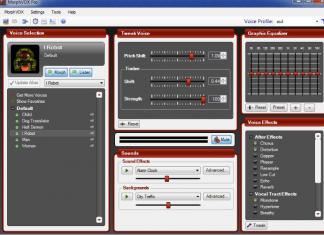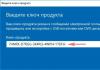Novi dokument 800x600. Bijela ispuna.
Odaberite alat Ellipse (koji se nalazi ispod alata Type) i nacrtajte krug držeći Shift. Ponosno viknimo: “Mama! Idi pogledaj, imam VEKTOR ovdje!”...nakon zagrljaja i čestitki obitelji, potjerajmo okupljene s radnog mjesta i nastavimo.
Odaberimo alat Convert Point... nadajmo se da nitko neće vidjeti vašu sramotu kada nakon čitanja ovih redaka, razgledavajući prostoriju, počnete mahnito čeprkati u potrazi za ovim alatom...
Sada pogledajmo snimak zaslona i ponovimo korake za transformaciju naše figure u srce...
SAVJET: Isprobajte alat za izravni odabir i alat za odabir putanje…. Naviknite se, ne možete živjeti bez njih. Kao rezultat nekoliko minuta truda, trebali biste dobiti budući organ - srce.

Desnom tipkom miša kliknite naš oblik koristeći bilo koji vektorski alat (Na primjer, isti alat za pretvaranje točke) i odaberite Napravi odabir. Radijus pera=0
Ispunite odabir crvenom bojom.
Shift+Ctrl+J - izrežite odabir u novi sloj.
Kreirajmo kopiju ovog sloja. tako da imamo 3 sloja: pozadinu, sloj 1, kopiju sloja 1. Prijeđite na rad u kopiji sloja 1 gornjeg sloja.
Vjerojatno ste primijetili paletu Color-Swatches-Styles u svom radnom prostoru i uvijek je zatvarali... vratite je natrag!
Koristit ćemo ugrađene stilove za stvaranje volumena za naše srce. Napravite Reset Styles (trokut u krugu desno od natpisa Styles) - nije potrebno, sve dok pronađete stil koji se zove Plavo staklo (gumb) ... ovo je ono što sam izabrao od stilova.
PRASAK! Hura, izgleda bolje, pojavio se volumen, ali organ ima plavičast izgled... ali je umrtvljujući, a vi požurite na HueSaturation i okrećete klizače, a učinak ostaje nepromijenjen! Pa... kvar!... otvorio mi se otvor u glavi. Primijenili ste stil. Stil je našoj slici dao efekt. I ovdje je naznačena boja. Promijenimo to. Dvaput kliknite na sliku slova f (paleta slojeva je desno od natpisa kopije sloja 1)... Idite na Color Overlay i postavite boju na crvenu... Idemo na Inner Glow i smanjite Opacity do 30%. Igrajmo se s postavkom sjenčanja u odjeljku Bevel and Emboss... postavite Angle=150 Altitude=64
Mahnito pritišćemo OK...

Pa, nije loše, zar ne? Slažete se, drugi put ćete odmah učiniti sve ovo za nekoliko minuta! Trebat će vam sloj Layer1 da napravite zamućenje ispod našeg srca s Gaussian Blur filterom... pa, samo je vaša mašta kako zamutiti rubove naše slike tako da nema oštrog prijelaza boja... Mislim da možete izdrži. Ovo je uobičajena rutina.
Ali pretpostavimo da želimo diverzificirati svoj dizajn dodavanjem CHROME efekta iz paketa EYE Candy 4000, tako da na Valentinovo možemo potpuno zadiviti svoju djevojku efektom nezemaljske ljepote...
Napravite kopiju našeg sloja Layer 1 copy. Sada imamo 4 sloja - gornji = sloj 1 kopija 2. Na njemu kliknite desnom tipkom miša - Clear Layer Style.
Eye Candy4000 - KROM. Odabrat ću Reflection map = Brick Wall i proširiti Bewel Width na 1,35. Pritisnite OK.
Dodijelimo Color Dodge mod ovom sloju i postavimo Fill=80% (pažnja! - to je Fill a ne Opacity).
Idemo pozadinski sloj i obojite preostali rub srca bijelim kistom.
VOILA! Naravno, vrijedi petljati s postavkama kako biste dobili još zadivljujuće srce za Valentinovo.

U ovom vodiču pokazat ću vam vrlo jednostavan način, kako nacrtati srce u photoshopu. Na ovaj način srce unutra photoshop Gotovo je vrlo brzo, potrebno je više vremena da se kaže nego da se učini.
Stvorimo srce na prozirna pozadina, tako da ga možete umetnuti u razglednicu. Rezultat će biti ovakva slika.
1-Izrada datoteke, 500 x 500, prozirna pozadina.
2-Na alatnoj traci odaberite alat "ovalni okvir" i nacrtajte krug.

Možete vidjeti o alatima za odabir.
3-Uređivanje - ispuniti. U prozoru koji se pojavi kliknite na potvrdni okvir i odaberite riječ "boja", a zatim u drugom prozoru, pomičući klizač, odaberite, na primjer, crvenu.

4- Krug će postati crven.

5-Odaberi-poništi odabir. Sada je potrebno ukloniti polovicu kruga.
6-Koristite Rectangular Marquee Tool da odaberete polovicu kruga.

7- Pritisnite Delete na tipkovnici. Pola kruga će nestati.

8-Odaberi—poništi odabir. Od preostalog dijela ćemo oblikovati pola srca.
9-Uređivanje-transformacija-deformacija.

Formirajte polovicu srca (Kliknite na svjetionik mišem i, ne puštajući lijevu tipku miša, povucite svjetionik prema dolje. Zatim pomaknite dio kruga odozdo kako biste formirali polovicu srca.)

10-Pritisnite Enter na tipkovnici za primjenu transformacije.
Sada moramo napraviti cijelo srce; da bismo to učinili, kopirajte postojeći sloj.
11-Layer - stvorite duplikat sloja. Još jedan sloj pojavio se u prozoru slojeva.

12-Uređivanje-transformacija-okretanje vodoravno. (Gornji sloj, u prozoru slojeva, je aktivan.)

13-Na alatnoj traci odaberite “premjesti” i pomaknite stvoreni duplikat sloja udesno.
Srce je postalo cijelo, ali njegovi dijelovi su na dva sloja. Trebaju biti ujedinjeni.
14-Prozor slojeva izgleda ovako.

15-Layer - spajanje s prethodnim. U prozoru Slojevi slojevi su spojeni u jedan.

Sada, kako bi srce bilo voluminoznije, ispunite ga gradijentom. Da bismo to učinili, stvorimo vlastiti gradijent.
16-Na okomitoj alatnoj traci kliknite na ikonu gradijenta. Zatim kliknite na vrh horizontalna ploča, uz gradijentnu traku.
Pojavit će se prozor Gradient Editor. Dodajmo pet svjetionika na gradijentnu traku.

17-Kliknite lijevu tipku miša pored prvog svjetionika i, ne puštajući ga, lijevi gumb mišem, pomaknite se udesno. Pojavit će se još jedan svjetionik. Na ovaj način napravite još četiri i rasporedite po cijeloj traci.

18-Prvi svjetionik ostavite bijelim. Kliknite na drugi svjetionik, a zatim na traku u boji.

U prozoru boja koji se pojavi odaberite boju f7aaaa

20-Kliknite na treći svjetionik i na traci "boja" odaberite boju f43f3f.


21-Kliknite na četvrti beacon, odaberite boju f12222 za njega.
22-Za peti svjetionik, boja dd1010.
23-Za šesti, boja cd0909.
24-I za posljednji - b90f12.
Dobit ćemo tako lijep gradijent.

25-Gradijent je spreman, kliknite OK u ovom prozoru.
26-Na vodoravnoj ploči odaberite ikonu "linearni gradijent".
Kliknite na gumbe kao što je prikazano na slici:
Na lijevoj strani ploče s opcijama odaberite vrstu oblika. Da bismo koristili oblik kao spremnik za naš tekst, trebali bismo odabrati vrstu Putovi. Imajte na umu da u verziji Photoshopa CS6 i verzijama CS5 i nižim postoji mala razlika u izboru vrste oblika na slici koju sam pokazao izbor za obje vrste verzija:

Sada, konačno, počnimo crtati obris. Kliknite lijevom tipkom miša na željeni dio dokumenta i povucite pokazivač kako biste stvorili obris.
Kako biste osigurali da obris zadrži svoje izvorne proporcije, držite Tipka Shift. Ako trebate promijeniti položaj obrasca u procesu njenog stvaranja, držite razmaknicu i pomaknite oblik, zatim otpustite razmaknicu i nastavite crtati. Evo što sam dobio:

Sada ću malo promijeniti položaj oblika. Da bih to učinio, koristit ću alat Free Transform, aktivirajući ga pritiskom na kombinaciju tipki Ctrl+T. Povukao sam bočne oznake i nagnuo srce:

Da biste primijenili radnju alata, pritisnite Enter.
Sada odaberite alat "Tekst" (Type Tool), odaberite font, kao što sam naznačio na početku članka, u primjeru koristimo Freestyl font, postavite boju i veličinu ovisno o ukusu i zadacima.

Kliknite na gumb kako biste omogućili ploču znakova/odlomaka, gdje odabiremo karticu "Odlomak" i postavljamo položaj na "Centar" tako da tekst ispunjava cijelu širinu obrasca:

Sada preostaje samo unijeti tekst. Pomaknite kursor unutar obrasca i vidjet ćete da se pojavljuje točkasti okvir oko kursora:

Pritisnite bilo gdje na obrisu i počnite tipkati. Vidjet ćete kako je tekst omeđen obrisom. Osim toga, tekst se ne može unijeti ručno, već se može zalijepiti iz međuspremnika. Dobio sam ovo:

Nakon što ste završili s unosom teksta, kliknite kvačicu na traci s opcijama:
Pa, to je sve. Još jednom pogledajte gotov rezultat:

Sada ćemo stvoriti srce probodeno strijelom pomoću alata Adobe Photoshopa.
Mi stvaramo novi dokument s takvim dimenzijama 400*250 px u RGB modu.
Na NOVOM sloju (Layer-New) nacrtat ćemo malo srce.
Da biste to učinili, uzmite Custom Shape Tool i odaberite oblik srca u padajućem prozoru na gornjoj paleti.

Nacrtajte srce u obliku oblika. Nije važno koje boje.


Sada moramo svom srcu dati prekrasan volumen.
Zašto otvoriti paletu Color-Swatches-Styles. Trebat će nam kartica Stilovi.

Ako nije na radnoj površini, pozovite ga pritiskom na tipku F6
Odaberite teksturu 12 s popisa stilova

Kliknite na njega, vaše bi srce trebalo promijeniti izgled. Dogodilo se? Možda vam se svidi bilo koja druga tekstura, probajte. Kod mene je ispalo ovako.

Sada stvaraj NOVI sloj(Layer-New) nacrtat ćemo strijelu koja će probiti srce.
I opet se okrećemo figurama, odabiremo strelicu, na primjer, ovako... (ovo je prva slika)

Nacrtajmo strelicu, trebala bi biti 1,5 puta duža od srca.
I opet ćemo koristiti predložene stilove, odabrati zlato. Najviše mi se svidio Style 1.

Ako strelicu treba urediti, pozovite naredbu za slobodnu transformaciju (Ctrl+T)
Rasterizirajte oba sloja. Kliknite na sloj desni klik miša, pogledajte donju sliku.

Sada dolazi zabavni dio! Pomaknite strelicu u stranu. Sad će biti RUPA! Uzmite gumicu, postavite veličinu na 13px i tvrdoću na 100%

Stanite na sloj srca i nacrtajte rupu u njemu, kao da ga je probila strijela.

Sada poravnajte strelicu sa srcem i gumicom obrišite dio strelice koji ne bi trebao biti vidljiv.

Ispalo je ovako. Usput. Dok ste kombinirali strelicu na svom crtežu, ja sam smanjio sjenu svoje strelice - bila je jako velika. Sada su postavke za strelicu u sjeni sljedeće.
Korištenje mogućnosti grafičkog Photoshop editor, možete ga sami izraditi kao poklon svojim najdražima lijepa razglednica ili crtanje. Nacrtano srce ukrasit će prazničnu čestitku i govoriti o vašim osjećajima.